Виталий Леонтьев - Windows Vista
- Название:Windows Vista
- Автор:
- Жанр:
- Издательство:ОЛМА Медиа Групп
- Год:2007
- Город:Москва
- ISBN:978-5-373-01735-0
- Рейтинг:
- Избранное:Добавить в избранное
-
Отзывы:
-
Ваша оценка:
Виталий Леонтьев - Windows Vista краткое содержание
Windows Vista – новая операционная система из семейства Microsoft. Если вы хотите идти в ногу со временем, следите за всеми новинками в компьютерном мире и желаете использовать все новые возможности, которые предоставляет компьютер, то эта книга для вас. Из нее вы узнаете обо всех преимуществах Windows Vista и быстро освоите все необходимые навыки для работы с ней. Прочитав ее, вы узнаете: как установить, настроить и управлять этой операционной системой. Книга написана простым и понятным языком.
Windows Vista - читать онлайн бесплатно полную версию (весь текст целиком)
Интервал:
Закладка:
Увы, никакими талантами по этой части «голый», не укомплектованный дополнительными программами Internet Explorer не блещет – в отличие от Opera или Firefox он не умеет не только работать с модными «торрентами», но даже докачивать файл после обрыва связи!
Но все же со времен Windows XP кое-что изменилось к лучшему: в Vista появилась специальная папка Загрузка для хранения скопированных из Сети файлов – и если вы не знаете, куда девалась только что скачанная вами программа, попробуйте зайти туда через уже знакомую нам папку Компьютер .
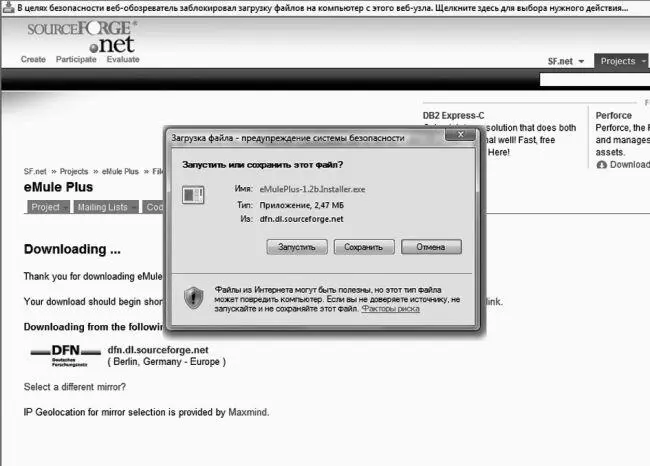
Но перед тем, как лезть в эту папку, нужный файл надо еще скачать. Как же это делается? Все просто: вам нужно всего лишь найти на выбранной вами страничке прямую ссылку на файл и щелкнуть по ней.
Иногда после этого Internet Explorer начинает артачиться и выдает предупреждение о том, что загрузка файлов с сайта заблокирована – не расстраивайтесь, браузер просто заботится о том, чтобы вы не скачали случайно какой-нибудь вирус или шпионскую программу. И если вы полностью уверены, что эта программа вам нужна и ничего вредоносного она не содержит, спокойно щелкайте мышкой по предупреждающей надписи и выбирайте команду Разрешить загрузку . После этого браузер откроет вам специальное окно, в котором вы можете выбрать нужную операцию.
Открыть файл.Нужный вам файл будет закачан во временную папку, после чего Windows самостоятельно его запустит, а после завершения установки – удалит закачанный вами «исходник». Это подходит, к примеру, для компактных программ: хранить их «дистрибутив» на компьютере нам нет нужды, достаточно просто установить.
Сохранить файл. Браузер сохранит файл в стандартную папку Загрузка, после чего вы сможете сами решить, что с ним делать. Этот вариант стоит выбрать, если вы собираетесь сохранить файл на диске (чаще всего так поступают с «тяжелыми» программами, документами, музыкой и видео).
Постарайтесь при первой же возможности заменить стандартную «качалку» на отдельный менеджер закачки (например, Download Master или FlashGet). В этом случае процесс выкачки файлов будет происходить гораздо быстрее. Помните о том, что такие программы создают на диске свою собственную «копилку» – обычно она называется Download и расположена на диске С.
Горячие клавиши Internet Explorer
Мы уже говорили, что управлять Internet Explorer можно не только мышкой, но и с помощью клавиатуры – через комбинации Горячих клавиш. Нет-нет, я и не надеюсь, что вы тут же забросите мышку на антресоли и начнете терзать клавиши… Но все же несколько особенно полезных сочетаний стоит выучить. Поверьте, распечатать страничку гораздо проще с помощью сочетания Ctrl+ P, чем искать в многочисленных меню пункт Печать …
Горячие клавиши Internet Explorer 6
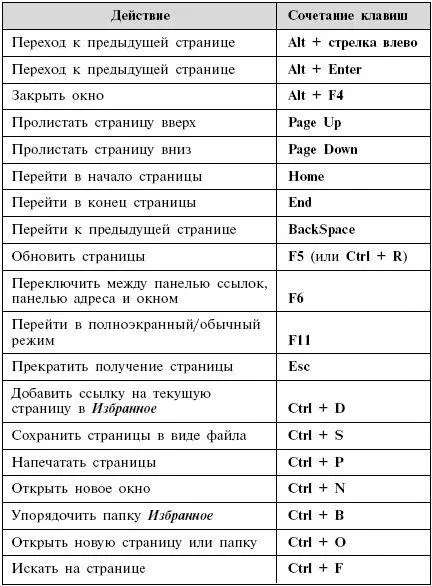
Горячие клавиши Internet Explorer 7
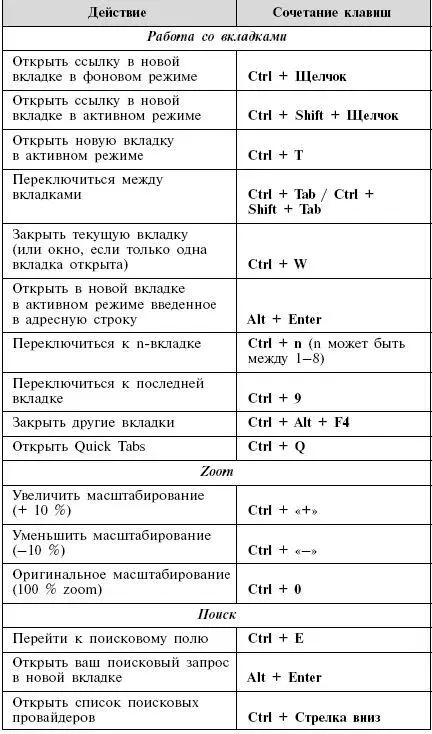
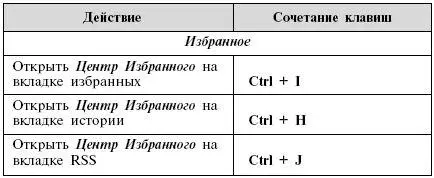
Можно как угодно относиться к программам Microsoft вообще и к Internet Explorer в частности, но даже самые заядлые скептики признают, что Outlook Express – очень хорошая программа.
В более ранних версиях Internet Explorer работа с почтой и новостями была разделена, и пользователю приходилось иметь дело с двумя программами вместо одной. Это вызывало бесчисленные нарекания потребителей, поэтому в четвертой версии работу с почтой и новостями было решено объединить в одном программном комплексе – Outlook Express. А в Windows Vista эта программа вновь сменила фамилию – теперь она называется Windows Mail (Почта)! Возможно, это сделано для того, чтобы покончить с путаницей – ведь в состав Microsoft Office уже входит программа под названием Outlook!
Возможно, вам посчастливится начать свою работу именно с Почты – по сравнению со старым Outlook Express эта программа работает куда быстрее, к тому же она оснащена целым рядом новых функций (например, быстрый поиск по сообщениям). Но даже Outlook Express из Windows XP – парень далеко не бесталанный. Конечно, он нуждается в настройке и оптимизации, но, вероятно, вам не придется это делать. Почему? Да потому что настройка Почты, скорее всего, уже произведена вашим Мастером подключения к Интернету в процессе настройки соединения.
Вам будет необходимо внести изменения в параметры Почты только в том случае, если вы не пользовались Мастером, а создавали соединение с Интернетом вручную.
Внешний вид и настройка
Запустить Почту вы можете, нажав одну из четырех иконок Интернета на Панели быстрого доступа Windows. Можно сделать это и через кнопку Почта в программе Internet Explorer. Наконец, доступен он и через меню Пуск ► Программы – хотя вряд ли вы будете пользоваться для запуска почтовика столь извращенным способом доступа. Благо других, более простых, вполне достаточно. Но на какую бы кнопку вы ни нажали – результат один. Перед вами предстанет симпатичное окошко…
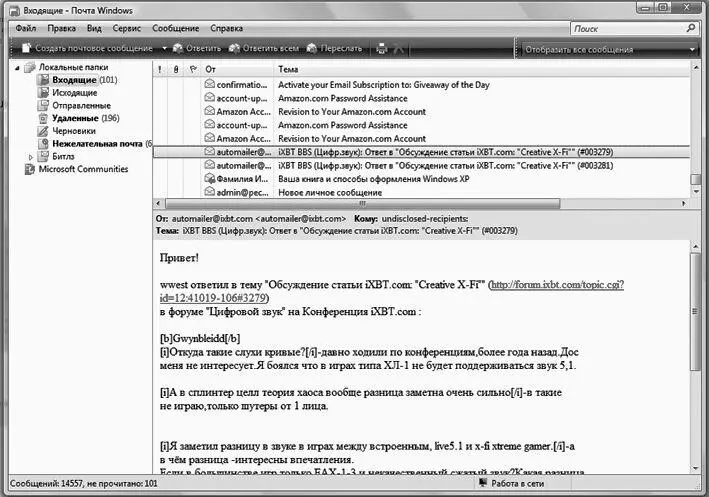
Точнее говоря, окошко не одно, а сразу четыре: два справа, побольше, и два маленьких слева.
■Верхнее левое окно – так называемое окно папок: именно здесь помещаются папки входящей, исходящей почты, отправленных и удаленных вами сообщений. Кстати, совершенно необязательно ограничиваться имеющимися папками, вы спокойно можете создать здесь новые… Но об этом потом.
■ Внизу слева расположено окно контактов– адресная книга, в которую вы заносите имена и электронные адреса ваших постоянных адресатов (это окно по умолчанию показывается только в Windows XP, в Vista его нет).
■ Верхнее правое окно – окно заголовков, в котором вы можете увидеть список пришедших на ваш адрес писем или статей из групп новостей.
■ Наконец, последнее, четвертое окно служит для отображения текставыделенного вами сообщения.

На очереди – управляющие панели. Как и в Internet Explorer, Почта Windows снабжена кнопочной панелью, на которую вынесены все часто используемые вами функции, и управляющим меню вверху экрана.
На кнопочной панели программы вы найдете кнопки, с помощью которых можно получить доступ к самым необходимым командам:
Читать дальшеИнтервал:
Закладка:










